首先通过控制面板启用高性能模式,若需更强性能可创建自定义计划并将处理器状态设为100%,或使用管理员命令提示符开启隐藏的卓越性能模式以获得最佳处理速度。
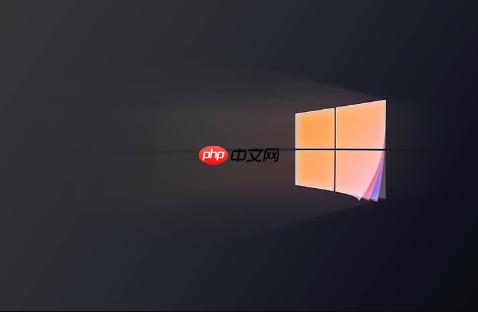
如果您希望提升电脑的处理速度和响应能力,可能需要将电源计划切换至高性能模式。此模式会提高处理器性能,但相应增加能耗和发热量。以下是实现该设置的具体方法。
本文运行环境:联想小新Pro 16,Windows 11 家庭版。
此方法适用于在系统设置中未显示“高性能”选项的情况,通过控制面板可以直接访问所有电源计划。
1、按下 Win + S 组合键,打开搜索框,输入“控制面板”并打开。
2、将右上角的“查看方式”更改为 大图标,然后点击“电源选项”。
3、在电源选项窗口中,找到右侧的“显示附加计划”,点击下方的向下箭头展开隐藏选项。
4、勾选列表中的“高性能”电源计划即可立即启用。
当预设的高性能模式无法满足需求时,可创建一个自定义计划,并手动调优关键性能参数。
1、进入控制面板的“电源选项”界面,点击左侧的“创建电源计划”。
2、选择“平衡”作为基础模板,在计划名称中输入“自定义高性能”,点击“下一步”。
3、创建完成后,点击“更改计划设置”,再点击“更改高级电源设置”。
4、在弹出的窗口中,展开“处理器电源管理”,将“最小处理器状态”和“最大处理器状态”均设置为 100%。
5、根据需要调整“硬盘”、“无线适配器设置”等项以保持高性能输出,最后点击“确定”保存设置。
卓越性能模式是面向高端硬件的隐藏电源方案,提供比标准高性能模式更激进的性能调度策略。
1、在任务栏搜索框中输入“cmd”,右键点击“命令提示符”,选择“以管理员身份运行”。
2、在命令窗口中输入以下指令并按回车执行:powercfg -duplicatescheme e9a42b02-d5df-448d-aa00-03f14749eb61。
3、操作成功后,返回控制面板的电源选项,可在“显示附加计划”中看到“卓越性能”模式,勾选启用即可。
以上就是win11怎么设置电源计划为高性能_Win11开启高性能电源模式操作指南的详细内容,更多请关注php中文网其它相关文章!

Windows激活工具是正版认证的激活工具,永久激活,一键解决windows许可证即将过期。可激活win7系统、win8.1系统、win10系统、win11系统。下载后先看完视频激活教程,再进行操作,100%激活成功。




Copyright 2014-2025 https://www.php.cn/ All Rights Reserved | php.cn | 湘ICP备2023035733号